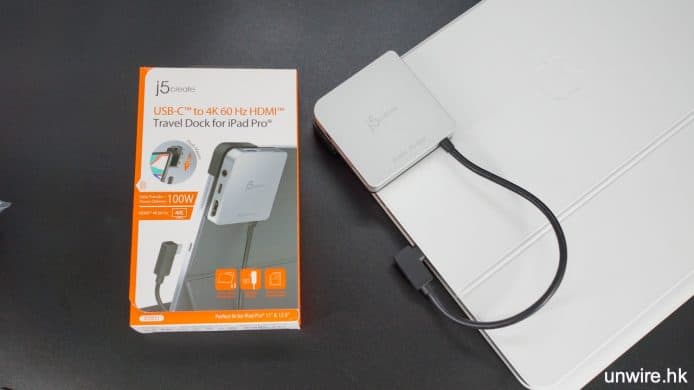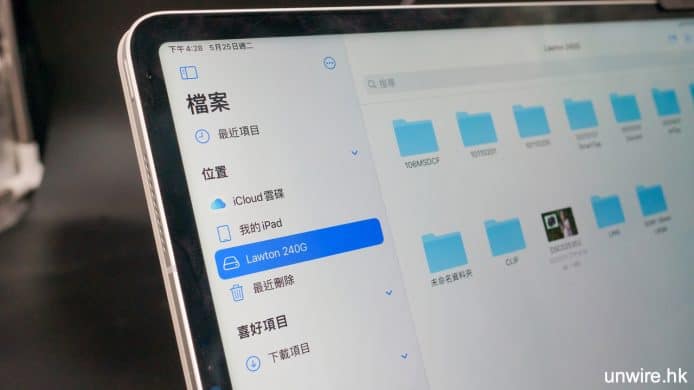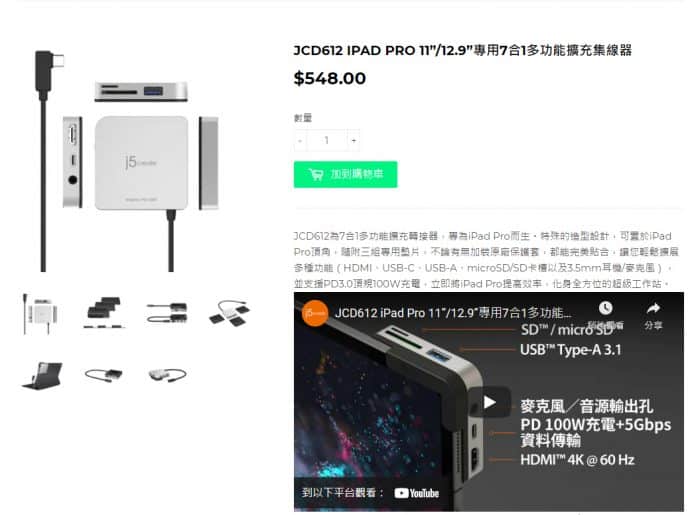iPad Pro 內置有 USB Type-C 接口,方便用家連接外置式儲存裝置、手指,甚至是輸出熒幕。不過一部 iPad Pro 只得一個插口,真的不夠用!今次小編就入手一個 iPad Pro專用的「Travel Dock」,同時具備 SD 卡插槽、USB Type A 接口,還有 HDMI 視訊輸出,去旅行或出外工幹,有這個一站式 Dock 就讓你的 iPad Pro 變身流動工作平台。
這部 j5Create USB-C to 4K 60Hz HDMI Travel Dock for iPad Pro 四四方方的機身,就已經具備了 SD 讀卡機、Micro SD 讀卡機、USB Type-A 接口、3.5mm 耳機接口、HDMI 輸出接口,還有一個 USB Type-C 接口。
好多人會覺得一個 hubs 駁住 iPad「吊吊揈」非常難看,而這個 Travel Dock 就已附送了 3 個配置架。首先將配置架插在已經裝入了保護套的 iPad Pro,只要用小許力就可套入。然後你會看到配置架上有一個小路軌,將 Travel Dock 插入去,沿著路軌裝好,Travel Dock 就能好穩陣地固定在你的 iPad Pro 機上。在不用的時候,它只是一個微微突出的小方塊,不會礙眼之餘,你更毋須經常拔插 Travel Dock,外出工幹時長期讓它固定在 iPad Pro 上便可。
另一方面 Travel Dock 連接 iPad Pro 的配線已連在 Dock 上,並用上 L 字型配線,插上 iPad Pro 主機後非常穩固,不用擔心會撞爛配線的接口。
輕鬆匯入數碼相機相片
使用 Travel Dock 小編認為最常用就是插上 SD 或者 Micro SD 記憶卡,把相片、檔案抄寫到 iPad Pro。你只要把記憶卡插在相關的插槽上,iPad Pro 的「相片」、「檔案」App 等就能馬上辨認出來。例如在圖中 iPadOS 內置的「檔案」App 內,你可開啟 SD 卡上的資料夾,像 Windows 一樣,把需要的檔案複製到 iPad Pro。
不過 iPadOS 存在一個問題,就是讀取滿載圖片的資料夾時,會好熱心地為每張圖片顯示預覽圖,令到讀取一個存放了107GB相片的資料夾,用了47秒才能夠打開(這是打開資料夾的速度,並非抄寫107GB資料的速度!)。如果你旅行影相,想在 iPad Pro 上編輯相片,小編建議你在影相時適時在記憶卡建立新資料夾,或者使用相機中每一日都開新資料夾的功能,這樣在 iPad Pro 上操作檔案會更省時。
 ▲建議SD卡、外置儲存裝置的一個資料夾不要存放太多相片,以一個 107GB 相片資料夾為例,用了 47 秒才開到,這是 iPadOS 本身的限制
▲建議SD卡、外置儲存裝置的一個資料夾不要存放太多相片,以一個 107GB 相片資料夾為例,用了 47 秒才開到,這是 iPadOS 本身的限制
 ▲可隨時在 iPad Pro上用 Lightroom 處理旅遊時用數碼相機拍攝的相片
▲可隨時在 iPad Pro上用 Lightroom 處理旅遊時用數碼相機拍攝的相片
讀取外置式SSD
Travel Dock 好在有一個 USB-A 的插口,它可連接好多傳統 USB 裝置,例如外置鍵盤、滑鼠,當然還有 USB 手指或外接式儲存裝置。例如小編這隻外置式 USB SSD,就能直接插在 Travel Dock 上。
打開 iPadOS 內置的「檔案」App,同樣可操作把外接式儲存裝置的檔案複製到 iPad Pro,或將 iPad Pro 檔案備份到外置式儲存裝置。
連接外置式熒幕
雖然iPad 有好多配件或軟件,讓你連接外接熒幕或者 Mac 電腦,不過始終不及從 iPad 直接輸出視訊訊號方便。你可準備一條 HDMI 連線,連接 Travel Dock 以及外置式熒幕的 HDMI 插口,iPad Pro 的畫面馬上就會出現在你的外接式熒幕上。出外工作,在會議室連接大熒幕或者投影機都非常方便。
USB-C 插口可插充電器
Travel Dock 會佔據了 iPad Pro 主機上的 USB-C 插口,所以在 Dock 上也提供了多一個 USB-C 插口,讓你插上充電器,為 iPad Pro 充電。當然此插口也可連接一般 USB-C 裝置,例如 USB-C 手指、外接式儲存裝置。
購買按此
分享到 :
最新影片